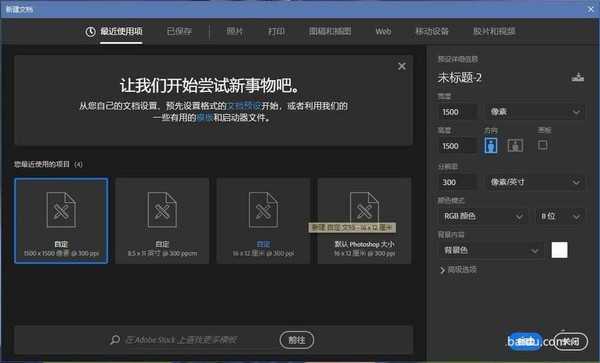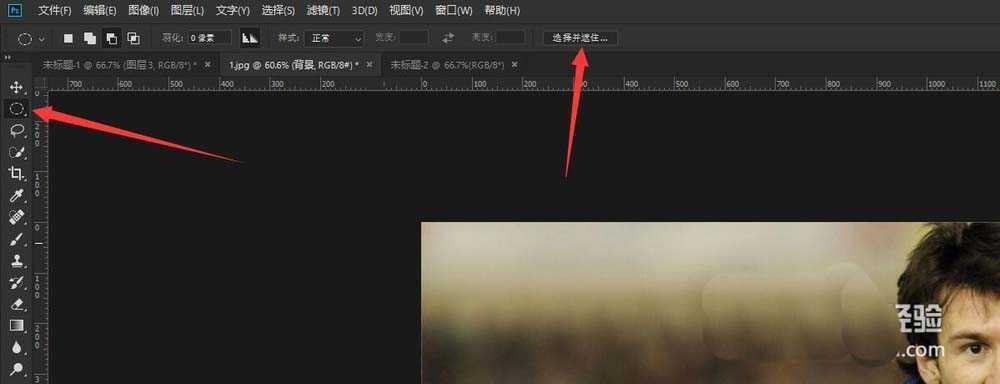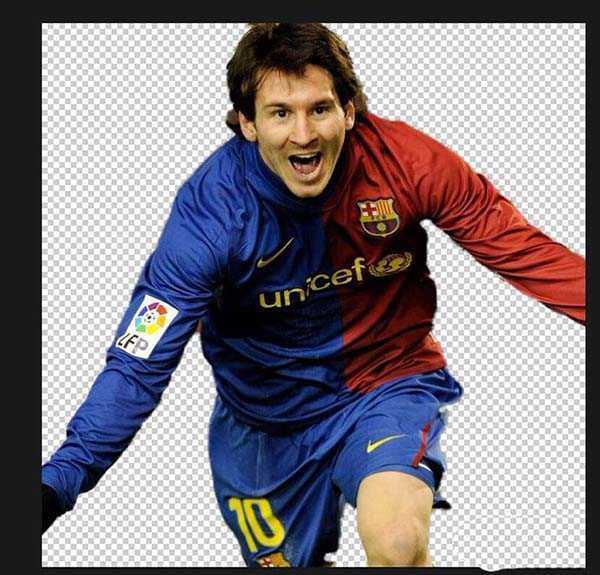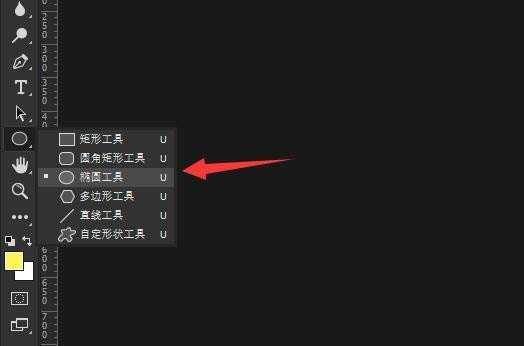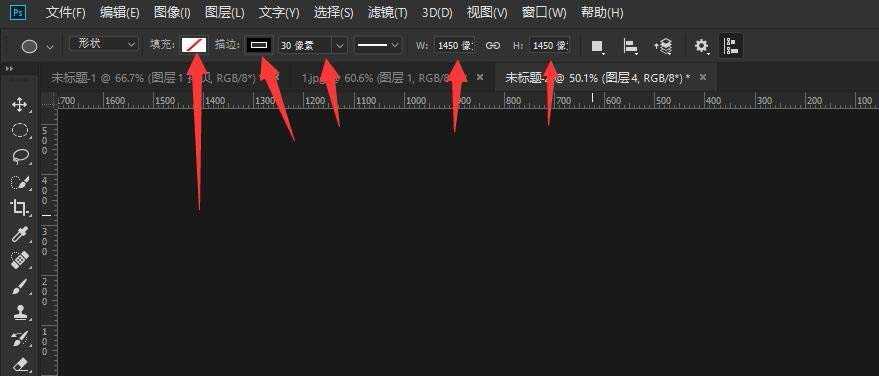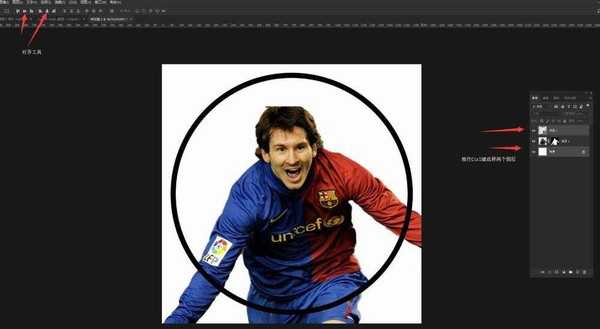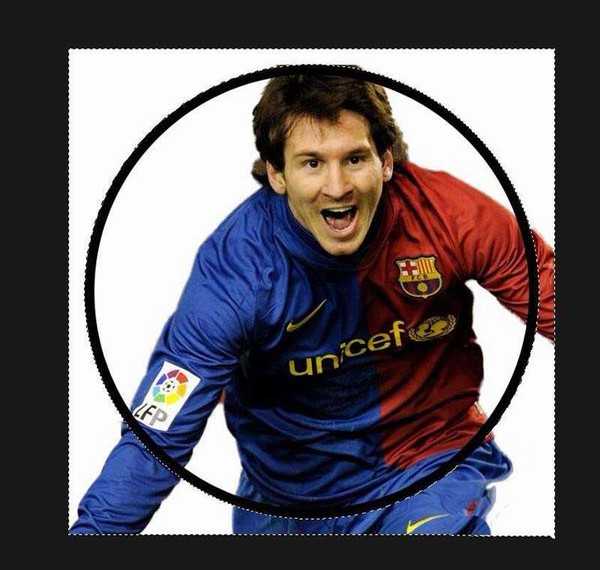想要做一个圆形的梅西头像作为微信头像,该怎么制作呢?下面我们就来看看详细的制作方法。请看下文详细介绍。
- 软件名称:
- Adobe Photoshop CC 2018 v19.0 简体中文正式版 32/64位
- 软件大小:
- 1.53GB
- 更新时间:
- 2019-10-24立即下载
1、首先自己去网上找一个自己喜欢的明星图片,比如我选的就是梅西的,后在Photoshop当中新建一个1500x1500像素的文件。
2、再然后使用Photoshop打开你自己选好的球星图片。按快捷键Ctrl+J新建图层。再打开选择工具,找到选择并遮住。将图片抠出来,自己需要的内容自己选择哈。我这里是将人物抠出来;
3、抠出来之后,点击确定,这时候图片会自动新建一个蒙版。再将图片修饰一下,利用画笔工具,白色是显示自己需要的内容,黑色是覆盖不需要的内容。然后再将图片按住Alt键复制并拖动至需要制作新建文档【1500x1500的文档】
4、拖进来以后,按照自己喜欢的样子,按住快捷键Ctrl+t键,变换图片大小。调制合适的尺寸后,这里我们新建一个矩形工具圆圈。
5、这里我们建一个1450x1450的圆形,填充不要,描边路径30个像素。
6、建立好了之后,在选择矩形图层和,最底部图层。让矩形与图层对齐居中。
7、按住Ctrl键,用鼠标左键点击矩形图层,获取矩形选区。新建图层,用矩形工具,点击空白处,在弹出的菜单中,选择描边。建立一个30像素的描边图层。
8、然后再将图片,拖至合适的区域,【球星的图片】,放大或者缩小。最后再按住Ctrl键点击矩形图层,获得最外围的选区。按住快捷键Ctrl+shift+i键反选,然后删除多余的部分即可。这样就可以获得自己喜欢的样子,那个边框的颜色,可以按照选区加描边的方式实现。
注意:尽可能使用png格式的图片
以上就是ps2018制作圆形梅西头像的教程,希望大家喜欢,请继续关注。
相关推荐:
PS圆形头像怎么添加白色描边?
PS怎么使用图层蒙版合成一个炫酷的头像?
ps怎么手绘米老鼠头像矢量图? ps画米老鼠的教程
ps,梅西,头像
免责声明:本站文章均来自网站采集或用户投稿,网站不提供任何软件下载或自行开发的软件! 如有用户或公司发现本站内容信息存在侵权行为,请邮件告知! 858582#qq.com
稳了!魔兽国服回归的3条重磅消息!官宣时间再确认!
昨天有一位朋友在大神群里分享,自己亚服账号被封号之后居然弹出了国服的封号信息对话框。
这里面让他访问的是一个国服的战网网址,com.cn和后面的zh都非常明白地表明这就是国服战网。
而他在复制这个网址并且进行登录之后,确实是网易的网址,也就是我们熟悉的停服之后国服发布的暴雪游戏产品运营到期开放退款的说明。这是一件比较奇怪的事情,因为以前都没有出现这样的情况,现在突然提示跳转到国服战网的网址,是不是说明了简体中文客户端已经开始进行更新了呢?